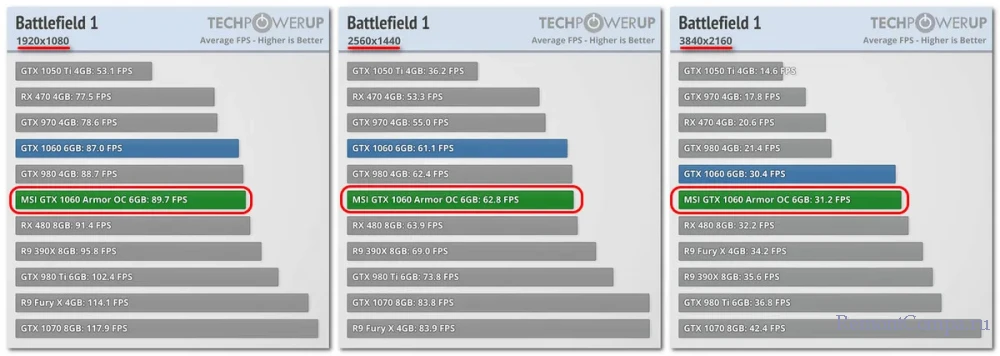Как узнать, пойдёт ли игра на компьютере
Как узнать, пойдёт ли игра на компьютере

Содержание:
В этой публикации, друзья, разберём такую интересную тему — как узнать, пойдёт ли игра на компьютере. Т.е. запустится ли игра на компьютере, потянет ли компьютер игру, потянет ли, в частности, видеокарта или процессор игру. Если вопрос касается имеющегося у вас компьютера, это всё проверяется очень просто: смотрим требования на официальном сайте интересующей игры, и если вписываемся хотя бы в минимальные требования, устанавливаем игру и пробуем её сначала на минималках, а потом с повышением настроек графики. А как понять, потянет ли компьютер игру, если этот компьютер предполагаемый? Т.е. вы рассматриваете разные варианты апгрейда ПК, покупки нового ПК или ноутбука. И вам нужен какой-то оптимальный баланс цены и производительности в расчёте конкретно на тот перечень игр, в которые вы хотите играть. В таком случае придётся мониторить много информации на разных специализированных сервисах и анализировать эту информацию. Эту работу за вас бесплатно не проделает никто, ну а наводки, как выполнять эту работу, мы, конечно же, дадим.
↑ Как узнать, пойдёт ли игра на компьютере
↑ Минимальные видеокарта и процессор для современных игр
{banner_google1}
Но, прежде чем мы приступим к рассмотрению способов, как узнать, потянет ли компьютер конкретные игры, несколько слов о том, какой вообще сегодня нужен минимум видеокарты и процессора, чтобы они тянули современные игры. Друзья, игра игре рознь, и если мы будем играть в нетребовательные игры типа Counter Strike, то мы даже на хорошей встроенной в процессор графике можем получить заветные 60 FPS при низких настройках в Full HD. Требовательным же играм нужно гораздо больше. Так, например, в числе рекомендаций одной из самых требовательных на сегодняшний день игры Control значатся минимальные видеокарты Nvidia GeForce GTX 1660 и AMD Radeon RX 580, а минимальные процессоры — Intel Core i5 7-го поколения и AMD Ryzen 5 1-й серии. Соответствие этим рекомендациям даст возможность играть в эту игру близко к 60 FPS на средних настройках в Full HD.
С процессором всё просто: можно выполнить апгрейд ПК до минимального игрового уровня, выбрав процессор из не самых свежих на сегодня поколений, например, Intel Core i3 10-го поколения или AMD Ryzen 5 2-й серии, это будет экономный апгрейд. Чуть больше денег потянет апгрейд системы до уровня Intel Core i3 самого нового на сегодня 12-го поколения, но это будет уже достаточно мощная и перспективная база для игрового ПК среднего уровня. Процессор в играх важен, но всё же он вторичен, главную роль играет видеокарта. В целом минимальной видеокартой на сегодняшний день считается GeForce GTX 1060 6 GB. На 3% производительнее неё Radeon RX 580 — минимальная рекомендуемая видеокарта AMD для требовательных игр типа Control. А минимальная рекомендуемая видеокарта от Nvidia для игр типа Control — GeForce GTX 1660, которая, в свою очередь, производительнее Radeon RX 580 на 14%. Если так, чтобы в любую современную игру поиграть с трассировкой лучей, то нужна минимальная видеокарта GeForce RTX 2060, но лучше GeForce RTX 2070. А если так, чтобы играть в какие-то игры на максималках в 4К, а в какие-то на худой конец на максималках в 2К, то нужна минимальная видеокарта GeForce RTX 3070. Вот, друзья, эти ключевые видеокарты отмечены в рейтинге видеокарт сервиса TechPowerUp.
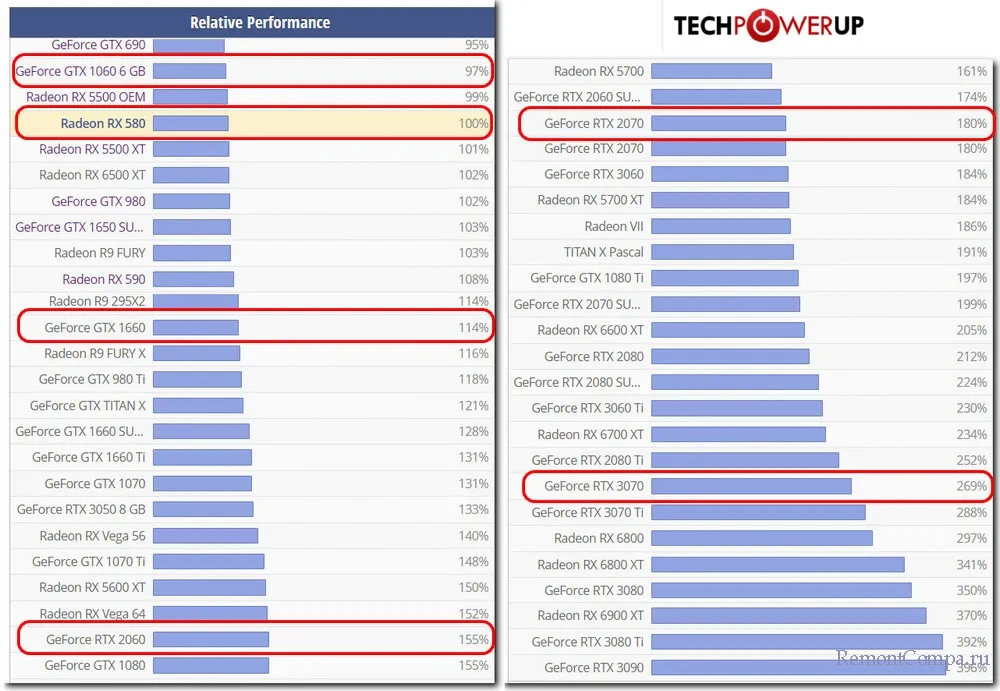
Так дела обстоят в целом, а теперь давайте разбираться с конкретными играми.
↑ Официальные сайты игр
{banner_google1}
Базовую информацию о том, пойдёт ли игра на компьютере, можно узнать на официальных сайтах игр. Там обычно приводится информация о минимальных и рекомендуемых системных требованиях. Эта информация мало что расскажет нам о перспективах игры на конкретном железе, но у некоторых игр могут нечто быть онлайн-тестов, как вот, например, у World of Tanks. Мы вводим нужные процессор, видеокарту, объём оперативной памяти, и получаем результат, на каких настройках при таком раскладе пойдёт игра. Но это и всё, ни тебе разрешения, ни показателя FPS.
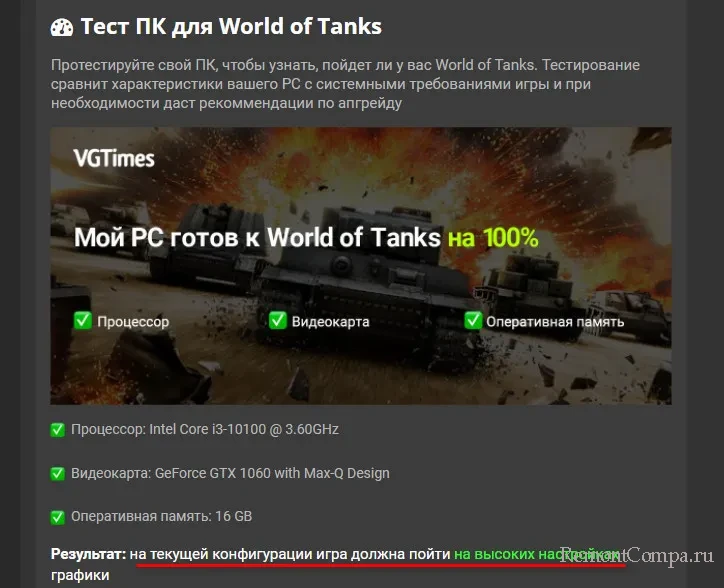
↑ Technical City
Больше информации можем получить на сайте Technical City, это сайт с характеристиками и тестами процессоров и видеокарт. Здесь есть раздел «Пойдёт ли игра». В этом разделе выбираем игру — указываем в перечне или вводим название.
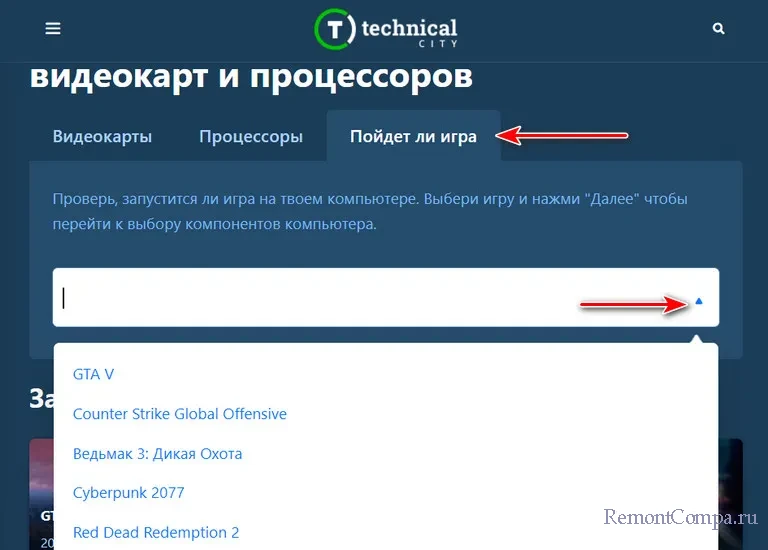
Указываем процессор, видеокарту или встроенную графику и объём оперативной памяти.
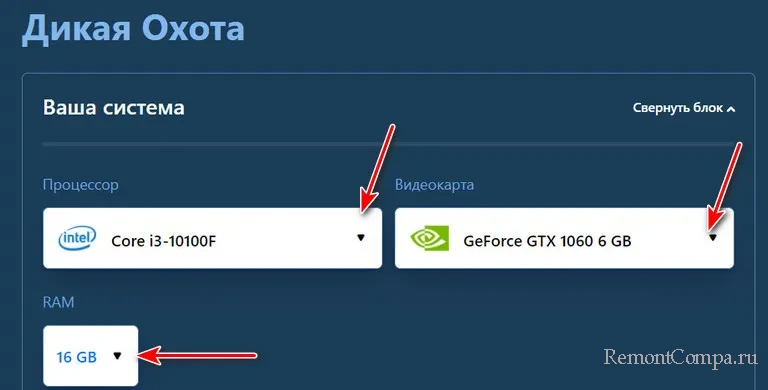
Получаем результат. Он включает информацию о соответствии конфигурации железа минимальным и рекомендованным требованиям игры.

Ниже будут приведены эти требования.
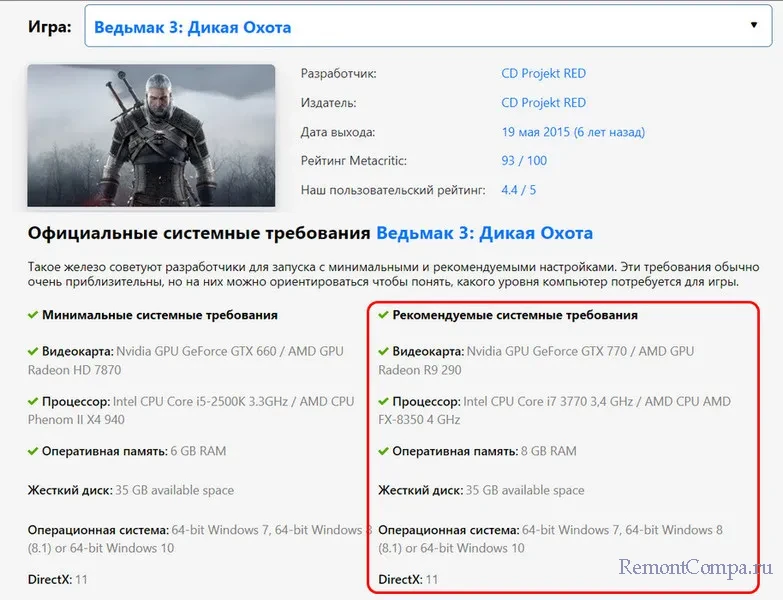
Дальше же будет самое интересное: увидим прогнозируемый средний FPS для разных разрешений и настроек графики.
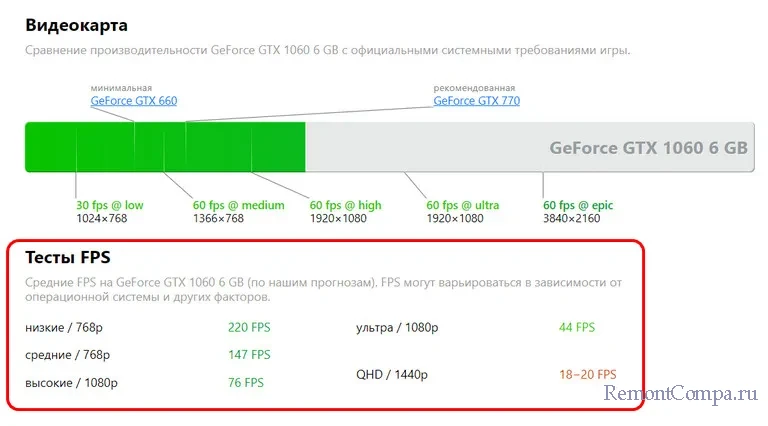
↑ UserBenchmark
{banner_google1}
Другой сервис, где можно посмотреть, потянет ли компьютер игру, и если потянет, то как именно – UserBenchmark. Это бенчмарк-сервис, он больше заточен под тесты производительности различных компьютерных комплектующих, но у него также есть данные по производительности видеокарт и встроенных график в плане среднего FPS в играх. Перечень видеокарт и встроенных график здесь небольшой, но, в отличие от других сервисов, здесь нам будут показаны реальные, а не прогнозируемые тесты. Идём в раздел оценки FPS на сайте UserBenchmark. Выбираем игру.
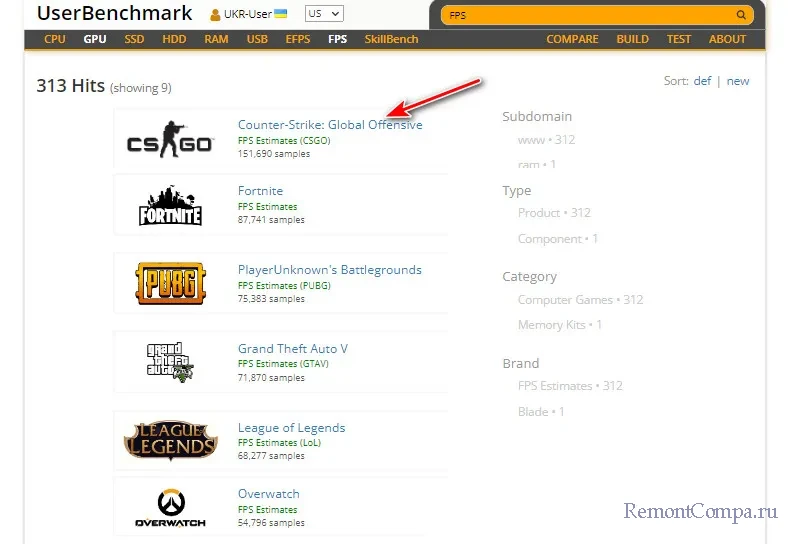
Выбираем настройки игры – Low (низкие), Medium (средние), High (высокие), Max (максимальные). И выбираем разрешение — 720p, 1080p, 1440p или большее, если будет.
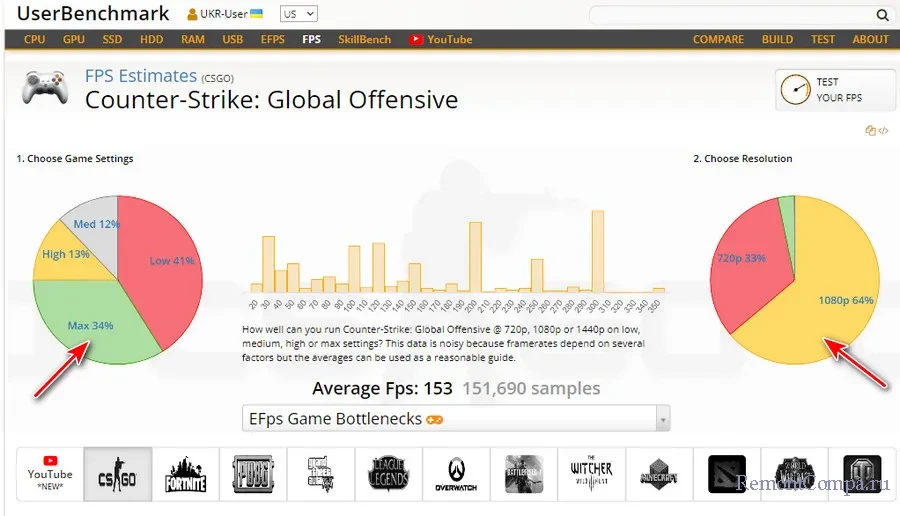
Далее указываем видеокарту, если она есть в перечне. Указываем процессор приблизительного уровня.
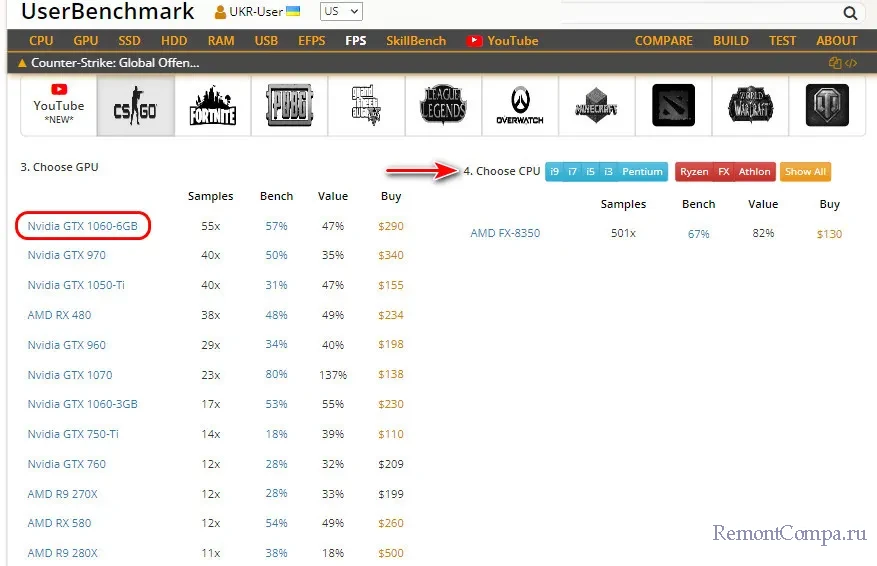
И получаем результат – средний FPS в игре.
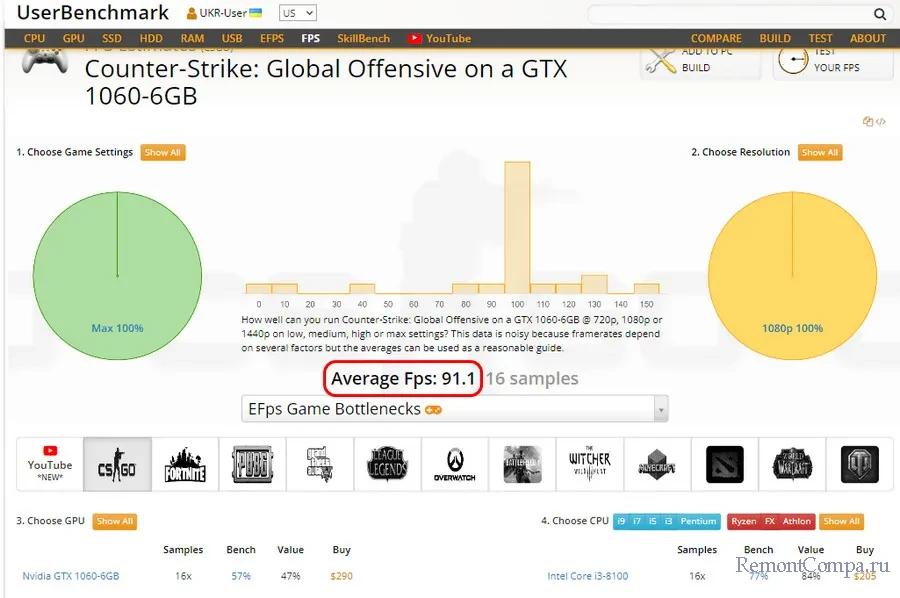
↑ TechPowerUp
{banner_google1}
В поисках ответа на вопрос, пойдёт ли игра на компьютере, может помочь сервис TechPowerUp. Это родной сайт известной утилиты GPU-Z, и это огромнейшая база данных по процессорам, видеокартам и прочим компьютерным комплектующим. Здесь у нас не будет большого выбора игр, более того, у нас не будет вообще возможности задания конфигурации предполагаемого компьютера. Мы просто сможем просмотреть детальные обзоры видеокарт с их тестами в выбранных сайтом современных играх. И что интересно, тесты здесь будут не референсных видеокарт, т.е. эталонных, произведённых самими компаниями Nvidia и AMD, а конкретных видеокарт, сделанных производителями-партнёрами Gigabyte, Asus, MSI и иже с ними, с возможными доработками. На сайте TechPowerUp идём в раздел обзоров. Вводим видеокарту.
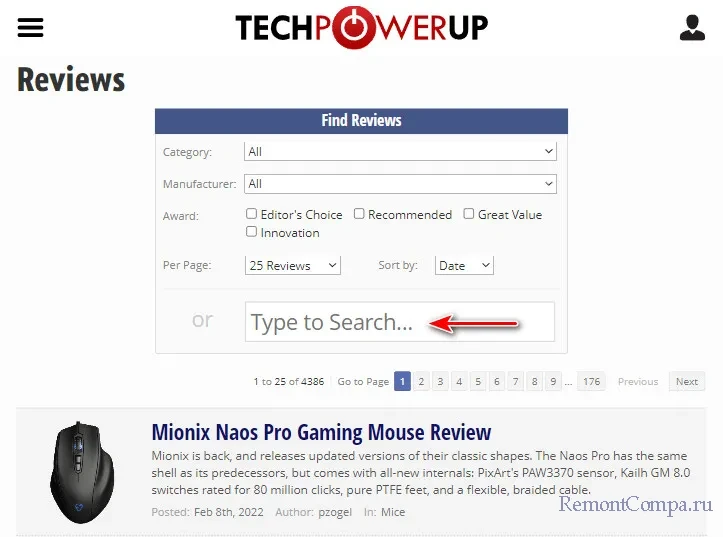
И выбираем нужного производителя.
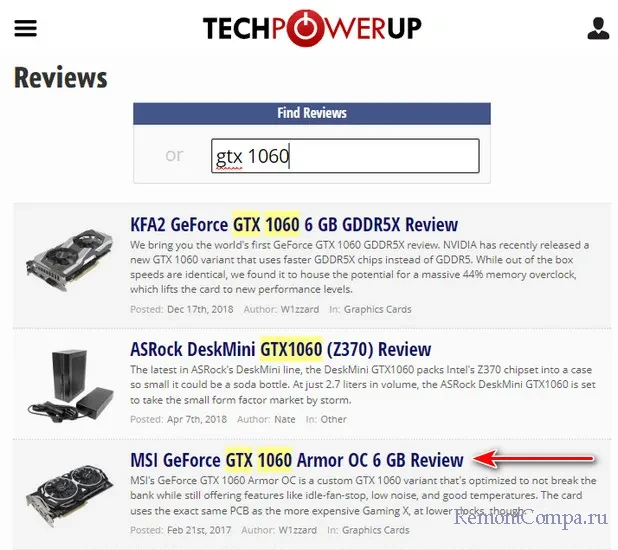
Далее опускаемся вниз и выбираем страницу обзора. Для начала можно заглянуть на страницу «Test Setup», там будет указана конфигурация компьютера, на котором производились тесты видеокарты. Потом можем смотреть уже сами тесты в играх.
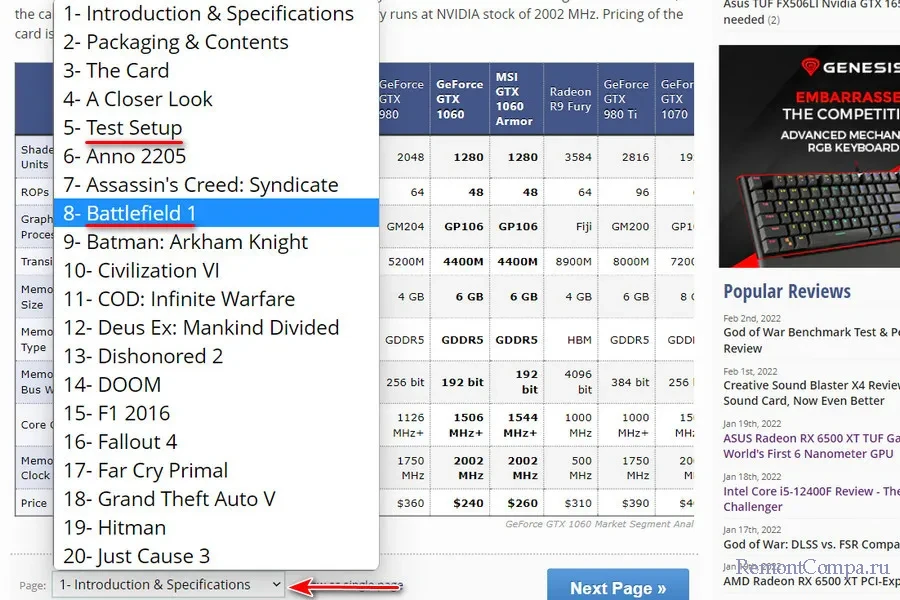
На страницах тестов игр нам предлагается среднее значение FPS в разных разрешениях – 1920х1080, 2560х1440 и 3840х2160. Всё это тесты на максимальных настройках, если на странице игры не указано иное.
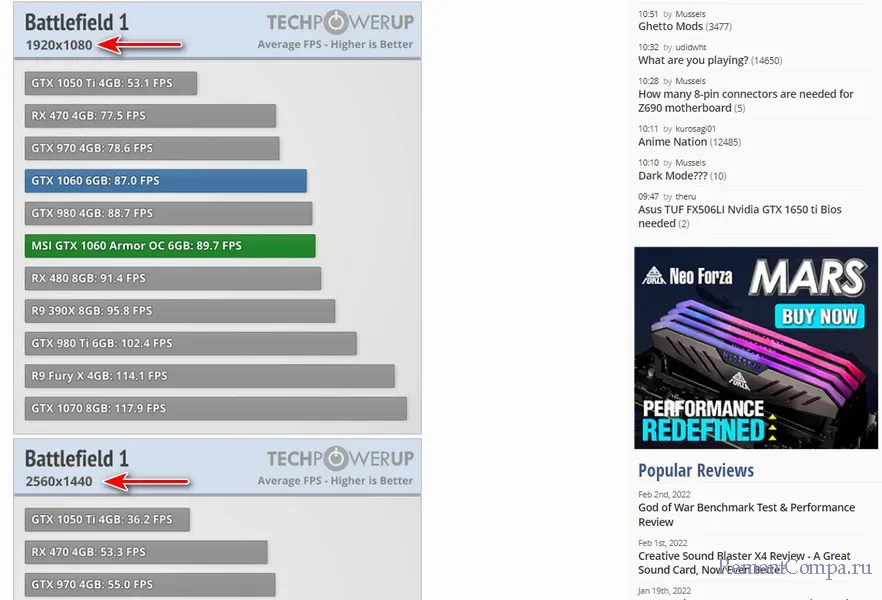
Тесты видеокарты нам даются в сравнении с референсной и другими видеокартами.
Также, друзья, обратите внимание на страницу «Average FPS», если она есть для выбранной вами видеокарты.
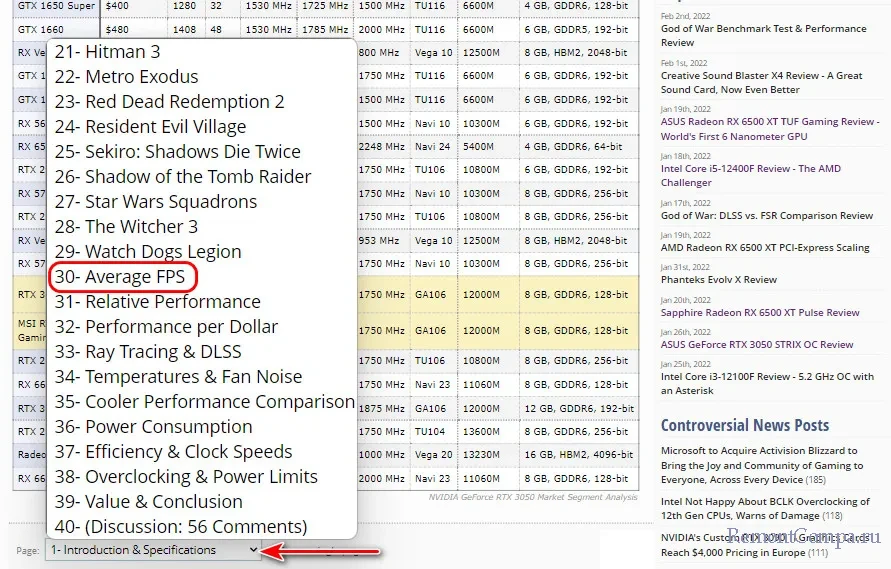
Здесь вы можете комплексно на диаграмме увидеть, как ведёт себя видеокарта во всех протестированных играх в разных разрешениях. Какой у неё средний FPS, сколькие из игр и какие дотягивают до заветных 60 FPS.
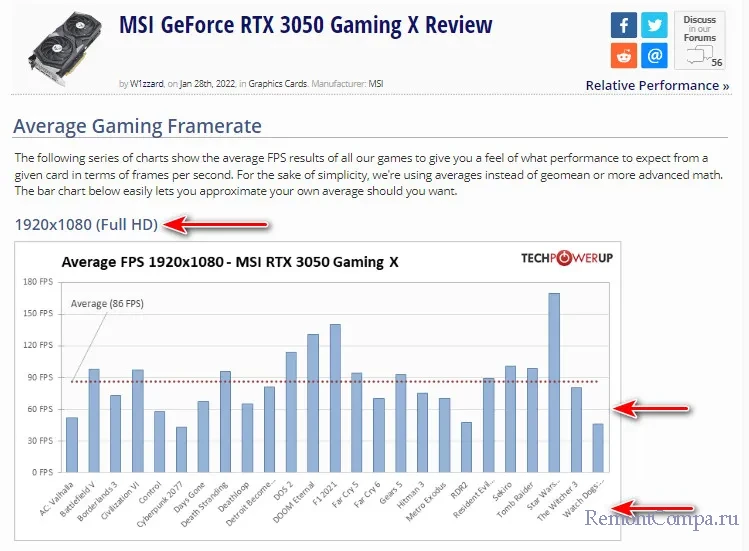
Примечание: друзья, сервисы UserBenchmark и TechPowerUp англоязычные, не забываем пользоваться переводчиком веб-страниц, он сегодня встроен в любой современный браузер и у многих запускается сам при заходе на иностранный сайт. Ну а в Google Chrome, например, жмём контекстное меню и выбираем «Перевести на русский».
↑ Chaynikam.Info
И ещё один сервис рассмотрим, где можно узнать, потянет ли компьютер игру — Chaynikam.Info. Этот сервис выдаёт средний FPS для видеокарт. Примечателен тем, что имеет внушительную базу видеокарт и встроенных график. И предусматривает огромный ассортимент игр, для которых можно указать разные настройки. Заходим в раздел сравнения видеокарт на сайте Chaynikam.Info. В форму «Добавить видеокарту» вводим название видеокарты или встроенной графики, выбираем эту карту или встройку.
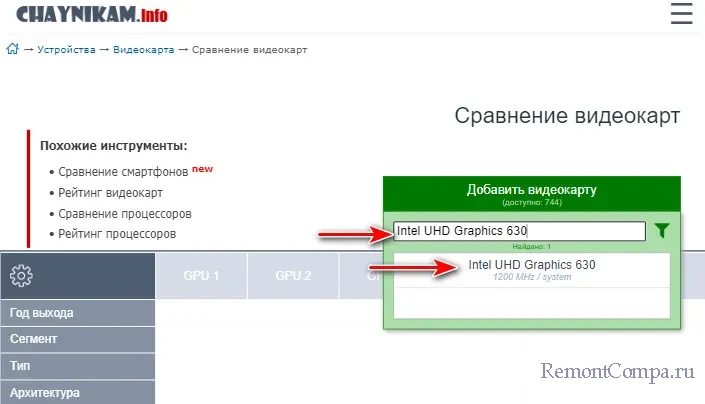
Получим по ним характеристики и тесты, а в самом конце страницы будет блок «Быстродействие в играх». Здесь можем ввести жанр игр, указать год выхода игр, либо же прописать конкретную игру. И обратите внимание, друзья, на маркировку среднего FPS: зелёным будут указаны реальные тесты видеокарт или встроенных график, а блекло-белым прогнозируемые тесты. Далее в играх выбираем настройки – Low (низкие), Med (средние), High (высокие), Ultra (максимальные) с нужным или подходящим из имеющихся разрешением.
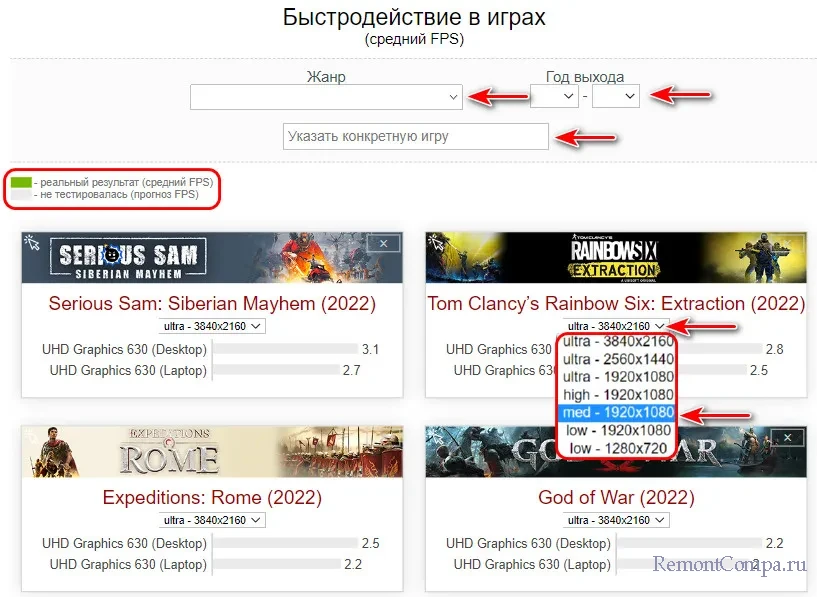
И, собственно, наблюдаем результаты. Они будут с представлением десктопной и мобильной версии видеокарт и встроенных график. В приведённом ниже примере для мобильной версии графики (с пометкой Laptop) есть зелёные реальные показатели среднего FPS. Для десктопной версии графики (с пометкой Desktop) есть только прогнозируемые показатели среднего FPS. Прогнозируемые показатели могут, конечно же, разниться с реальными, но в целом картину о потенциале игры с выбранной видеокартой или графикой получить можно.
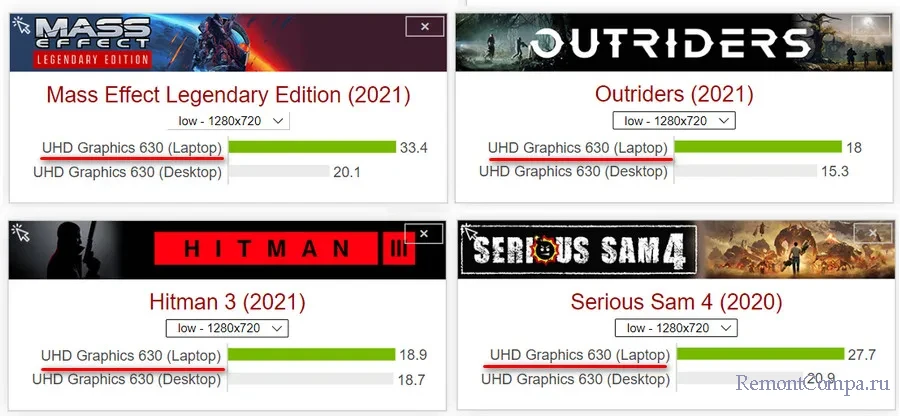
Вот так, друзья, можно наюзать информацию, пойдёт ли игра на компьютере, которого у вас нет. Ещё, конечно, можно посмотреть на YouTube и в сети тесты видеокарт. И можно также заглянуть в другие сервисы, определяющие по конфигурации железа, как пойдёт игра на компьютере. Но, в принципе, самые годные мы упомянули в статье. Если знаете какие-то хорошие сервисы для решения поставленной задачи, можете отписываться в комментариях и делиться опытом.
Выделите и нажмите Ctrl+Enter
Видеокарта, Железо и периферия, Процессор
Как узнать, пойдёт ли игра на компьютере